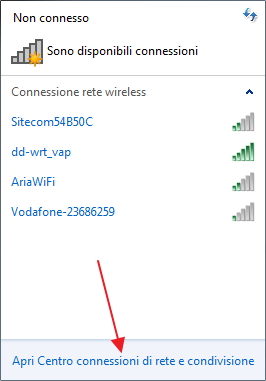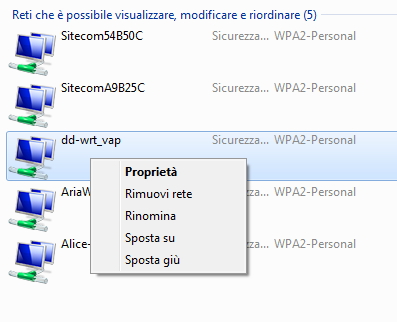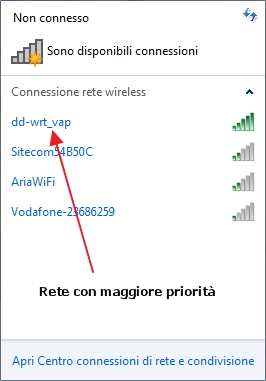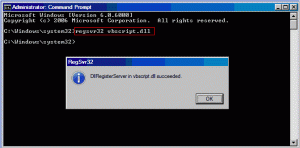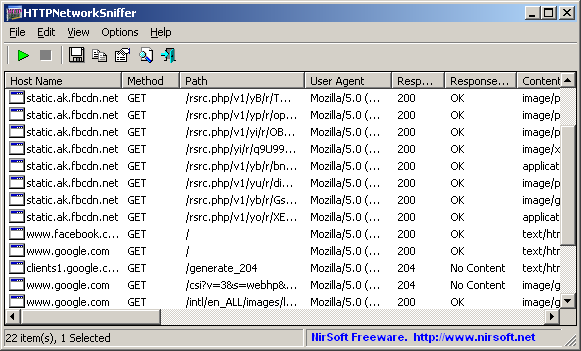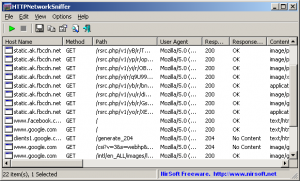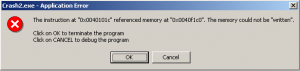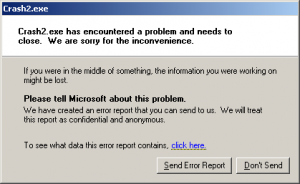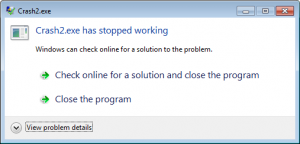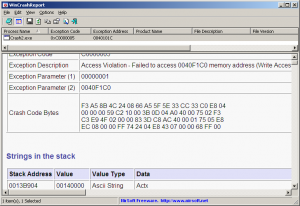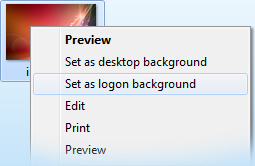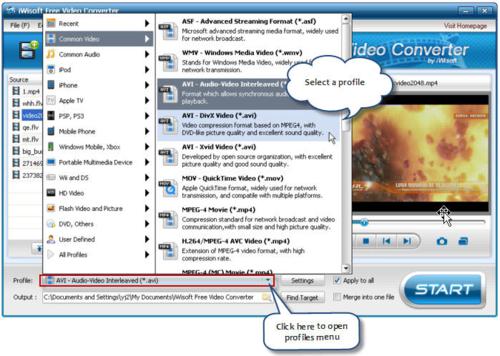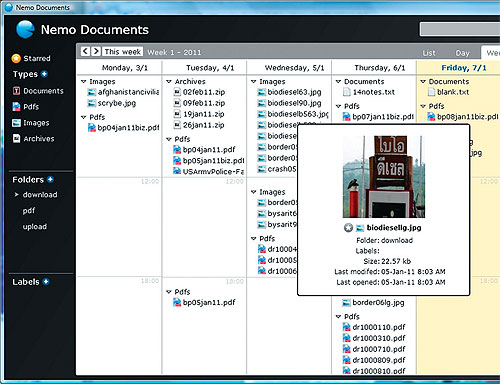Migrare il proprio sistema operativo verso un disco allo stato solido (SSD) è una scelta obbligata per chi vuole velocizzare il caricamento di Windows con poca spesa.
L’operazione può non essere delle più semplici utilizzando solo gli strumenti messi a disposizione da Windows.
Ci viene in aiuto Partition Assistant Pro for Migration version che in pochi clic permette di trasportare l’installazione su una nuova unità.
Il software permette anche di ridimensionare la partizione da assegnare a Windows durante il processo di migrazione.
Nel video è spiegata chiaramente la sequenza di azioni da intraprendere per avere sul SSD il sistema operativo così come lo avevamo lasciato sul vecchio hard disk senza dover installare o reinstallare niente.
Il software funziona sicuramente per Windows 7 e Windows 8 ma non è chiaro se sia compatibile con le versioni precedenti (ma dovrebbe esserlo)
Category Archives: windows
Reti wireless disponibili: come impostare le priorità di connessione
Sia a casa che in ufficio ho molte reti wireless disponibili. Può essere una seccatura se automaticamente Windows si connetta alla rete non voluta.
Come si può impostare un ordine di priorità tra le varie reti disponibili?
In Windows 7 è molto semplice basta cliccare su “Apri centro connessioni di rete e condivisione”
Poi si deve cliccare su “Gestisci reti wireless”
Nel pannello successivo o si fa clic col destro sulla rete da spostare e si usa il menù contestuale o si trascina la connessione nella posizione voluta
Una volta riordinate le connessioni, queste rispetteranno le priorità
Errore durante l’installazione di Cisco VPN Client su Windows 7 a 64 bit
E’ un errore che ho riscontrato durante l’installazione del client VPN Cisco su Windows 7 a 64 bit ma essendo un problema dovuto alla DLL VBSCRIPT credo che la descrizione della risoluzione possa essere d’aiuto anche in altri casi.
1) Per primo lancia cmd.exe come amministratore e muoviti alla cartella dove si trova il pacchetto d’installazione (ad esempio nel mio caso c:\vpnclient)
2) Esegui il comando: msiexec /i c:\vpnclient\vpnclient_setup.msi /qb /lv log.txt (ovviamente questo comando varia a seconda del pacchetto che si sta tentando di installare)
3) Se ricevi un messaggio “Internal Error 2738” significa che c’è un errore con l’installazione di VBScript
3.1) apri e controlla il file log.txt che si è creato e cerca la riga che dice: DEBUG: Error 2738: Could not access VBScript runtime for custom action
4) se trovi la stringa succitata prova con questi comandi
per windows 32bit esegui:c:\windows\system32\regsvr32 vbscript.dll
per windows 64bit esegui:
c:\windows\syswow64\regsvr32 vbscript.dll
e prova di nuovo con l’installazione citata nel passo 2
5) se continui ad avere l’errore “2738” come nello passo 3 prova eseguendo il comando:
reg delete “HKCU\SOFTWARE\Classes\Wow6432Node\CLSID\{B54F3741-5B07-11CF-A4B0-00AA004A55E8}” /f
ore prova a registrare di nuovo la DLL “vbscript.dll” come mostrato nel passo 4 e riprova con l’installazione come nel passo 2
Con il mio problema ha funzionato perfettamente.
Link: via Forum Cisco
Intercettare pacchetti HTTP con HTTPNetworkSniffer
Nuovo dalla mitica software house NirSoft, uno “sniffatore” che intercetta i pacchetti HTTP scambiati tra browser e server e permette di visualizzarli.
In una pratica tabella esportabile vengono mostrati Host Name, metodo HTTP (GET, POST, HEAD), Percorso URL , User Agent, Response Code, Response String, Content Type, Referer, Content Encoding, Transfer Encoding, Nome del server Server , Lunghezza del contenuto, Cookie String
Per poter utilizzare il software bisogna installare (o avere già installati) o il driver WinPcap Capture Driver o Microsoft Network Monitor Driver version 3.x
Link: HTTPNetworkSniffer
Capire i crash di sistema di Windows
Ennessima chicca da Nirsoft.
Quando c’era un crash di sistema in Windows 2000 eravamo abituati a vedere finestre tipo questa
In Windows XP le cose sono un po’ migliorate grazie a qualche ulteriore spiegazione e la possibilità di inviare l’errore a mamma Microsoft
In Windows 7/2008/Vista un ulteriore miglioramento era dovuto al fatto di salvare questi crash sotto forma di file di testo nel profilo attivo.
WinCrashReport è una utility che permette ad ogni versione di Windows di avere un report completo rispetto al crash.
L’unica pecca è quella che il programma non funziona in automatico ma bisogna avviarlo alla necessità.
Il programma non ha bisogno di installazione.
Il report può essere salvato in HTML o semplice TXT ed è un valido aiuto nel capire i problemi che portano il sistema operativo al crash.
Link: WinCrashReport
Cambiare la schermata di logon (avvio) di Windows 7
E’ molto semplice settare lo sfondo in Windows 7 ma non è semplice cambiare la primissima schermata prima di accedere all’eventuale autenticazione.
Logon Screen è un programmino freeware che fa questo con una velocità disarmante.
Una volta installato è sempre possibile settare qualsiasi immagine come schermata di logon.
Basta utilizzare il menù contestuale come facciamo per settare lo sfondo e scegliere “Set as logon background”.
Link: Logon Screen
Aggiungere watermark ai video
Spesso vediamo che i video girati in maniera amatoriale hanno un watermark (una scritta) sovrimpressa in un angolo dell’inquadratura.
Lì può essere riportato l’autore del video o un URL ad un sito internet di riferimento.
Aggiungere un watermark con mezzi professionali è semplicissimo ma non sempre si hanno a disposizione tool di alto livello.
Un software gratuito che permette di convertire video e che dispone di semplici caratteristiche di modifica è iWisoft Free Video Converter.
Questo programma permette innanzitutto di convertire da e in moltissimi formati video (AVI, MPEG, WMV, MP4, FLV, MKV, DivX, XviD, MOV, RM, RMVB, M4V, VOB, ASF, 3GP, 3G2, H.261, H.263, H.264, DV, DIF, MJPG, MJPEG, DVR-MS, NUT, QT, YUV, DAT, MPV, NSV, DPG, AVCHD Video (*.mts, *.m2ts), H.264/MPEG-4 AVC (*.mp4), MPEG2 HD Video (*.mpg; *.mpeg), MPEG-4 TS HD Video (*.ts), MPEG-2 TS HD Video (*.ts), Quick Time HD Video (*.mov), WMV HD Video (*.xwmv), Audio-Video Interleaved HD Video (*.avi)) o formati audio (MP3, WMA, AAC, WAV, CDA, OGG, FLAC, APE, CUE, M4A, RA, RAM, AC3, MP2, AIFF, AU, MPA, SUN AU Format).
Poi permette di tagliare scene, effettuare fermi immagine (screenshot) o, come cercavamo, aggiungere watermark.
iWisoft Free Video Converter gira su tutti i sistemi Windows.
Resettare sistema operativo
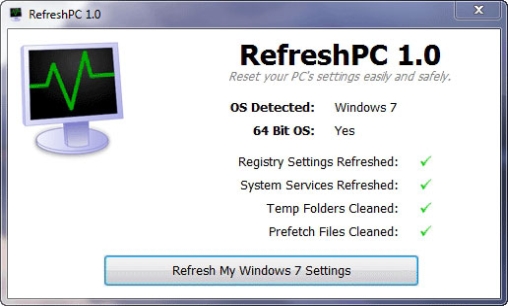
Ci sono modifiche di registro di sistema o installazioni che possono inficiare il funzionamento ottimale del sistema operativo.
Se neanche il ripristino del sistema operativo, ad un momento in cui questo sembrava funzionare, ha un risultato possiamo pensare di utilizzare RefreshPC.
Il software compie un’unica semplicissima azione: resettare il sistema operativo alle condizioni iniziali.
Diciamo che in casi disperati può essere considerato come l’ultima spiaggia. L’ultima azione prima della formattazione.
Link: RefreshPC
Un file manager basato sulle date
Di file manager ne abbiamo visti a iosa ma alla fine continuiamo ad utilizzare quello nativo di Windows.
Affiancarlo è possibile se il concetto di suddivisione dei file è diverso.
Distinguire i file sulla base della loro data di creazione/modifica è qualcosa di diverso ma intuitivo al tempo stesso.
Nemo Documents fa questo, crea un calendario come siamo abituati a vedere, ad esempio, in Google Calendar e a riempire le celle dei giorni con tutti i file utilizzati/modificati/creati in quel lasso di tempo.
Il software si integra alla perfezione con Windows Desktop Search aggiungendo alla già notevole capacità di ricerca la possibilità di filtrare i file per tipo e data.
Notevole la possibilità di collegarsi al proprio account Google e di sincronizzarsi col già citato Calendar.
Compatibile con Windows XP, Vista, Windows 7 . Richiede MS .NET Framework 3.5 SP1 o superiori
Link: Nemo Documents
Velocizzare Windows
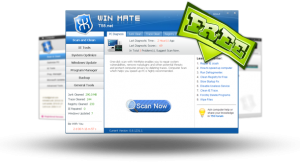
Uno dei maggiori problemi che attanagliano gli utilizzatori di Windows è il progressivo rallentamento del sistema operativo.
L’avvio e l’esecuzione dei comandi sono tra i momenti a maggiore criticità.
Le cause possono essere molteplici e non sempre si ha a disposizione un tecnico o un amico “evoluto” da poter interpellare.
Ci vengono in aiuto allora programmi freeware come T55 WinMate che eseguono complete diagnosi del sistema operativo suggerendo le soluzioni adeguate.
Non sto qui ad elencare tutte le azioni possibili ma si va dalla correzioni di errori di registro di sistema all’analisi dell’hard disk.
Uno strumento utile ma che va utilizzato sempre con cautela affinchè la soluzione non sia peggiore problema.
Link: T55 WinMate